随着iPhone 15的发布,不少苹果粉丝都跃跃欲试。然而,当切换到新款iPhone 15时,数据传输是不可避免的。那么,如何在 iPhone 之间共享音乐呢?事实上,这并不像看起来那么困难。本文将介绍如何将音乐从 iPhone 传输到 iPhone。无论您是否有 iTunes,都可以轻松完成。
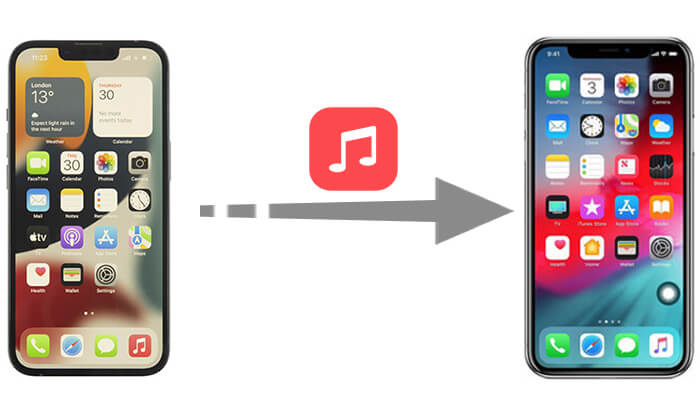
您可以使用电脑上的 iTunes 将 MP3 从 iPhone 传输到 iPhone。您需要做的是将音乐传输到您的 iTunes 库,然后将其同步到另一部 iPhone。但是,它只能将购买的音乐传输到新 iPhone,并且同步到新 iPhone 将覆盖现有内容。
如何使用 iTunes 将音乐从 iPhone 传输到 iPhone?
步骤 1. 下载并安装最新的 iTunes 。通过 USB 线将源 iPhone 连接到 PC 并启动 iTunes。
步骤 2. 接下来,点击“文件”>“设备”>“从 [设备名称] 传输购买的歌曲”,将购买的歌曲从源 iPhone 发送到 iTunes 资料库。

步骤 3. 启动 iTunes,然后将目标 iPhone 连接到 PC。点击“歌曲”选择您需要的音乐传输到目标 iPhone。
步骤4.右键单击选择“添加到设备”,然后单击您的设备名称将歌曲移动到目标iPhone。
对于不喜欢使用 iTunes 或想要更简单方法的用户,市场上还有各种其他工具和方法。下面,我们将介绍几种无需使用 iTunes 即可轻松从 iPhone 向 iPhone 发送音乐的方法。
之前,我们提到 iTunes 只能传输已购买的音乐。那么,有没有办法转移未购买的音乐呢?当然, iPhone Music Transfer就是这样一个工具。它是一款高效的移动数据传输工具,支持传输各种文件类型,而不仅仅是音乐。无论是购买的音乐还是非购买的音乐,该软件都可以轻松传输它们。
iPhone Music Transfer 可以为您做什么?
如何使用 iPhone Music Transfer 在 iPhone 之间共享音乐?
01在计算机上下载并安装应用程序后,使用 USB 线将两部 iPhone 连接到 PC。然后,该应用程序将很快检测到手机。

02检测完成后,请在屏幕顶部中央的“设备”部分检查源iPhone和目标iPhone。如果两部 iPhone 放置错误,请单击下拉菜单选择源手机。

03选择“音乐”类别并选择您要传输的音乐文件。然后,单击“导出到设备”并从列表中选择新的 iPhone。一会儿传送任务就结束了。

如果您从 iTunes Store 购买了音乐,则可以将其直接下载到目标 iPhone。不过,在传输音乐之前,您需要使用相同的 Apple ID 登录两部 iPhone。
以下是如何使用 iTunes Store 将音乐从一台 iPhone 转移到另一台 iPhone 的方法:
步骤 1. 使用您用于支付音乐费用的 Apple ID 登录您想要存储传输的音乐的 iPhone。
步骤2.在iPhone上依次点击iTunes Store >“更多”>“已购买”。
步骤 3. 选择“音乐”并点击“不在本 iPhone 上”选项卡。接下来,选择“所有歌曲”。

步骤3.单击每首歌曲旁边的“下载”或右上角的“全部下载”,从iTunes Store获取您想要的音乐。

如果您订阅了Apple Music,则可以在两台iPhone上使用相同的Apple ID登录,并通过Apple Music的云功能访问和播放您的音乐库,而无需下载所有歌曲。但是,您需要稳定的 Wi-Fi 或网络连接才能在目标 iPhone 上同步和播放歌曲。
以下是如何使用 Apple Music 将音乐从 iPhone 下载到 iPhone:
步骤 1. 确保您已在源 iPhone 上订阅 Apple Music。
步骤 2. 在目标 iPhone 上,使用用于 Apple Music 订阅的同一 Apple ID 登录。
步骤 3. 前往“设置”>“音乐”,然后根据您的iOS版本打开“iCloud 音乐库”或“同步库”。

家庭共享字面上强调的是共享,这意味着音乐并没有真正转移,共享后,属于源iPhone的歌曲可以在目标iPhone上播放。此外,还有一个前提条件——确保两部 iPhone 在同一个 Wi-Fi 网络上。
如何通过家庭共享将音乐从 iPhone 共享到 iPhone?
步骤 1. 在源 iPhone 上前往“设置”>“音乐”。向下滚动找到“家庭共享”以登录Apple ID和密码,然后点击“完成”。

步骤 2. 在目标 iPhone 上重复相同的操作以准备音乐传输。
步骤3.从您的目标iPhone启动音乐应用程序,然后进入“我的音乐”>“歌曲/专辑”>“家庭共享”,享受音乐盛宴。如果您还没有习惯音乐应用程序,请按“更多”>“共享”选择您需要的音乐库来收听。
AirDrop还可以将歌曲从iPhone传输到iPhone,通过iTunes匹配保存到iCloud的音乐也可以通过AirDrop共享。但是,AirDrop 无法批量共享音乐。如果您想快速批量传输音乐, 2.1中提到的iPhone Music Transfer是一个不错的选择。
以下是如何通过 AirDrop 将音乐从 iPhone 传送到 iPhone :
步骤1.从两台iPhone的屏幕向上滑动进入控制中心并打开Wi-Fi、蓝牙和AirDrop。然后选择“仅限联系人”或“所有人”。
步骤 2. 打开源 iPhone 上的音乐应用程序,然后选择要传输的歌曲。
步骤 3. 点击“更多”按钮(三点图标),然后点击“共享”。
步骤4.选择“AirDrop”并选择要发送音乐的目标iPhone。
步骤 5. 在您的目标 iPhone 上,点击“接受”以接收音乐。

您的 AirDrop 是否陷入等待状态,或者已停止工作?不用担心。您可以阅读这篇文章来查找原因和解决方案。
12 个修复 AirDrop 卡在等待或停止工作的问题虽然这不是最有效的方法,但如果您只有几首歌曲要传输,您可以将音乐文件作为附件通过电子邮件发送给自己,然后将它们下载到另一部 iPhone 上。但是,您需要一张一张地上传和下载音乐,这既繁琐又浪费时间。
以下是如何使用电子邮件将 MP3 从 iPhone 传输到 iPhone:
步骤 1. 在源 iPhone 上,打开“邮件”应用程序并撰写新电子邮件。

步骤 2. 将音乐文件附加到电子邮件中并将其发送到您自己的电子邮件地址。
步骤 3. 在目标 iPhone 上,打开电子邮件并从附件中下载音乐文件。
一般来说,上面介绍的方法可以解决如何将音乐从iPhone传输到iPhone的问题。您可以选择最适合您需求的方法。为了获得更高效、便捷的传输体验,我们建议使用iPhone Music Transfer 。它不仅支持音乐传输,还支持各种文件类型的传输,使其成为管理手机数据的绝佳工具。
相关文章:
如何将音乐从 iPhone 传输到 iPad [全部 6 种方式]
如何有效地将音乐从 iPhone 传输到电脑? (5个提示)